Firmware za telefon Samsung Galaxy. Utripanje naprav Samsung Android z Odinom. Kaj storiti po utripanju
Kako sami utripati Samsung, da izboljšate njegovo delovanje? Številni uporabniki takoj po nakupu namenoma "zamotijo" nastavitve telefona, da posodobijo različico programske opreme ali, nasprotno, da se znebijo nepotrebnih vnaprej nameščenih programov.
Torej, kdaj je utripanje Androida res potrebno? Priporočljivo bi bilo, da se poglobite v svojo strojno opremo, če je potrebno:
- namestite najnovejšo različico platforme na zastareli Samsung;
- znebite se storitev blagovne znamke, ki so popolnoma nepotrebne in znatno upočasnijo sistem;
- odstranite sistemsko nepotrebno programsko opremo, ki jo je namestil proizvajalec;
- dobite nove nastavitve in funkcije.
Poleg zgornjih razlogov zahtevni uporabniki potrebujejo vdelano programsko opremo za izboljšanje varnosti in zasebnosti. Mnogim ni všeč Googlovo "vsevidno oko", zato onemogočajo storitve s spremembami v Samsungu.
Predhodna priprava pred utripanjem vdelane programske opreme pametnega telefona
Vdelana programska oprema Samsung je resna operacija, ki zahteva temeljito predhodno pripravo. Če ne upoštevate pomembnih odtenkov, se bo postopek končal s popolnim neuspehom. Pred namestitvijo vdelane programske opreme potrebujete:
- Napolnite svoj pametni telefon v celoti ali do 80 %;
- originalni (!) USB kabel za Samsung;
- zanesljiv omrežni signal brez prometnih omejitev.
In glavna stvar, s katero se morate založiti, preden utripate svoj telefon Samsung, je neomejeno potrpljenje. Pripravite se na morebitne težave, analizirajte, kaj se je zgodilo in ponovite algoritem.
Kako bliskati telefon Samsung
Naprave Samsung se bliskajo tako z uradnimi orodji Samsung kot s pripomočki tretjih oseb. Uporabniki kupujejo legalno programsko opremo na proizvajalčevem spletnem mestu in se uporabljajo za preprosto posodobitev operacijskega sistema na novo različico.
Preko računalnika
Poglejmo, kako posodobiti Android prek računalnika:
- Pojdite na samsung.com.
- Iščemo program Smart Switch.
- Prenesite programsko opremo Smart Switch v svoj računalnik.
- Samsung povežemo z računalnikom prek kabla USB in počakamo, da računalnik najde napravo.
- Ko zaženete Smart Switch, bo samodejno našel različice operacijskega sistema, ki so na voljo za posodobitev, in ponudil njihovo namestitev v vaš pametni telefon.
- Kliknite »Posodobi« in počakajte, da se nova različica OS uspešno namesti.
Brez računalnika
Če nimate računalnika pri roki ali ne tvegate utripanja Samsunga s kitajsko žico, lahko uporabite drugo metodo. OS lahko preprosto posodobite iz samega pametnega telefona, glavna stvar je dostop do Wi-Fi brez prometnih omejitev.
- Pojdite v nastavitve Samsung.
- Iščemo postavko »O napravi«.
- Pojdite na zavihek »Posodobitev programske opreme«.
- Če je gumb »Posodobi« aktiven, se ga dotaknite.
- Strinjamo se s prenosom in po njegovem zaključku začnemo namestitev posodobitve.
Med postopkom posodobitve ne morete uporabljati telefona, zato bodite potrpežljivi in počakajte, da se postopek zaključi.
Kaj storiti po utripanju

Po utripanju uradni razvijalec priporoča začetek ponastavitve podatkov v napravi. Ta ukrep je potreben, da se izognemo morebitnim okvaram v posodobljenem OS, ki so lahko v nasprotju z obstoječimi aplikacijami, povezanimi s prejšnjo različico Androida.
Pred ponastavitvijo na tovarniške nastavitve shranite vse pomembne datoteke in komponente: prenesite fotografije in videoposnetke v računalnik ter shranite podatke in gesla za klepet v Google.
Vdelana programska oprema z več datotekami
Izkušenim uporabnikom preprosta posodobitev operacijskega sistema ni dovolj: iz svojega pametnega telefona želijo odstraniti nepotrebne sistemske storitve in svoji napravi dodati nove funkcije. V ta namen se uporablja metoda vdelane programske opreme z več datotekami, katere algoritem bomo obravnavali na primeru programa Odin. Preden začnete, morate upoštevati pomembne nianse:
- Če uporabljate nezakonita orodja, boste v celoti izgubili garancijo;
- Vse operacije izvajajo uporabniki na lastno odgovornost.
Seznam pripravljalnih manipulacij pred utripanjem Samsunga prek odina vključuje shranjevanje pomembnih podatkov, zagotavljanje omrežja in zadostno napolnjenost baterije na pametnem telefonu ter nastavitev storitev. Na splošno postopek poteka po preprostem algoritmu:

Omeniti velja, da kombinacija tipk pametnega telefona ne odpre vedno menija vdelane programske opreme. Nekatere naprave Samsung se ne odzivajo na ta dejanja, zato je priporočljivo, da v primeru neuspeha poiščete informacije o pravilni poti do želenega okna v navodilih za napravo ali na posebnih obrazcih.
Zapletenost vdelane programske opreme z več datotekami je v potrebi po pravilni lokaciji datotek v poljih:
To je vse, kar je treba storiti za uspešno vdelano programsko opremo; nobenih dodatnih polj ni treba označiti. Kliknite gumb za začetek in počakajte, da se namestitev konča. Po uspešnem zaključku bo gumb Reset postal aktiven, kliknite ga in počakajte, da se pametni telefon znova zažene.
Ko se telefon uspešno znova zažene, lahko izklopite kabel. Zdaj je pametni telefon popolnoma pripravljen za delo v posodobljeni obliki. Včasih ponovni zagon onemogoči vklop naprave, v tem primeru je edini izhod ponastavitev s posebnim gumbom v ohišju.
Zaključek
Utripanje telefona je v nekaterih primerih uporaben ukrep, vendar zahteva veliko previdnosti in skrbnosti. Za posodobitev OS lahko uporabite uradne vire, pa tudi posebne pripomočke, ki prilagodijo komponente Samsung okusu uporabnika. Odstranijo sistemske storitve, ki dejansko niso potrebne in resno upočasnijo delovanje naprave, dodajo pa tudi nove funkcije funkcionalnosti pametnega telefona.
Obstaja pa tudi podvodni del ledene gore: neuspešno izvedena vdelana programska oprema lahko dragi pametni telefon spremeni v neuporabno opeko, nezadostno preizkušeni "ljudski" pripomočki pa bodo povzročili sistemske napake. Nekateri uporabniki so opazili, da je nameščeni ROM porabil baterijo v nekaj urah, nekatera vdelana programska oprema pa je slabo sodelovala s strojno opremo, kar se je pokazalo v obliki mrtvih modulov, poslabšanju delovanja kamere in počasnejšem iskanju satelitov. Včasih so možne posledice veliko bolj nevarne od nezadostne zmogljivosti sistema ali strahu pred Googlovo tarčo. Zato stokrat premislite, preden se brez dovolj izkušenj in znanja odločite poglobiti v strojno opremo svojega pametnega telefona.
Mnogi uporabniki ne vedo, kako bliskati telefon Samsung Galaxy in mislijo, da je to težko. Uporabiti morate samo Odin Mobile in natančno slediti našim navodilom.
gremo!
Priprava na vdelano programsko opremo
V tem članku bomo govorili o tem, kako utripati Samsung Galaxy. Preden nadaljujemo neposredno z metodami, razmislimo, kaj morate imeti pred začetkom kakršnih koli postopkov. Tukaj je tisto, kar morate imeti:
- Telefon Samsung Galaxy z baterijo, napolnjen vsaj 80% (sicer lahko pride do nepričakovane okvare);
- USB na microUSB kabel, ki se uporablja za povezavo z računalnikom in drugimi napravami z USB priključkom (bolje je, da je original, torej tisti, ki je bil priložen sami napravi);
- neomejeno in hitro (najmanj 5 Mbit/s) internetna povezava(če morate prenesti isto firmware ali druge pomožne datoteke);
- računalnik z enako hitro internetno povezavo z neomejenim prometom(upoštevali bomo metode, ki vključujejo in ne vključujejo njegove uporabe);
- že pripravljena datoteka z vdelano programsko opremo v formatu .zip ali .tar(v navodilih bomo domnevali, da ste vdelano programsko opremo že prenesli in vam je ni treba najti).
Bodite zelo previdni pri prenosu vdelane programske opreme prek interneta. Lahko vsebujejo viruse, tako za telefon kot za računalnik, so slabe kakovosti (bodo zelo hroščeči) ali celo trajno spremenijo vašo napravo v opeko. Zato preberite recenzije, iščite povezave samo na zaupanja vrednih spletnih mestih in 100-krat premislite, preden prenesete strojno programsko opremo po meri na internetu!
Upoštevajte tudi, da zgoraj navedeni predmeti ( telefon in kabel), sprva ležijo ločeno drug od drugega. Naprave ne smete povezati z računalnikom, preden izvedete vse postopke, ne smete zagnati nobenega načina ali narediti ničesar. Vse bomo podrobno opisali v navodilih!
To ni lahka naloga, vendar je povsem izvedljiva.
Takoj se pripravite tudi na to, da vam morda nekaj ne bo uspelo prvič. Vdelana programska oprema je zelo težka zadeva in tudi spodnja navodila po korakih ne pomenijo, da bo vse popolnoma enako za vas.
Zato bodite potrpežljivi in začnimo!
Metoda številka 1. Namestite vdelano programsko opremo z uporabo uradne metode Samsung
Na uradni spletni strani podjetja Samsung so informacije o dveh vrstah vdelane programske opreme za Galaxy. Prvi izmed njih se imenuje FOTA in se razlikuje po tem, da se namesti brez računalnika. Drugi se imenuje Pametno stikalo in kot ste že razumeli, je nameščen z računalnikom.
Firmware FOTA izgleda takole:
Element »Posodobitev programske opreme« v nastavitvah
Korak 1. V meniju pametnega telefona odprite nastavitve. Pojdite v meni "O napravi" in nato kliknite »Posodobitev programske opreme«. Povsem mogoče je, da bo slednji že v meniju začetnih nastavitev in vam ne bo treba odpreti " O napravi».

»Posodobi« v razdelku za posodobitev programske opreme

Licenčna pogodba in znak »Namesti«.
3. korak Nato bo operacijska različica samostojno preverila, ali obstaja novejša različica uradne programske opreme. Če je tako, boste pozvani, da ga prenesete in namestite. Vse kar morate storiti je, da se strinjate s to ponudbo in sledite nadaljnjim navodilom na zaslonu. Najprej se morate samo dotakniti znaka »Namesti«.
In če imate najnovejšo različico, se prikaže sporočilo »Najnovejše posodobitve so že nameščene«.
Kako bliskati prek pametnega stikala?
Tukaj je opisano, kako poteka utripanje prek pametnega stikala (ne pozabite, to je tudi uradna metoda):

Pozor! Zgodi se, da uporabnik zagotovo ve, da obstaja nova vdelana programska oprema, vendar se iz neznanega razloga ne želi namestiti na njegov pametni telefon (ni zaznana). Povsem možno je, da je bila naprava nezakonito prinesena v vašo državo in tukaj ni podprta. V tem primeru se morate za pomoč obrniti na servisni center.Samsung. Najbližjega lahko najdeteTukaj(ne bojte se, to je tudi povezava do uradne spletne strani).
Kot razumete, ta metoda omogoča namestitev samo uradne različice vdelane programske opreme. Z njim je nemogoče namestiti po meri. Pri tem vam bodo pomagale naslednje metode.
Prešli bomo nanje!
Metoda številka 2. Oskrbujemo se z lastno opremo
Ta metoda je naslednja:
- zmanjšanje glasnosti + vklop;
- povečanje glasnosti + vklop
- “Domov” + zmanjšanje glasnosti + vklop;
- “Domov” + povečanje glasnosti + vklop.

Postavka »namesti zip s kartice SD« v obnovitvi

Postavka »izberi zip s kartice SD«
Po tem morate počakati, da se vdelana programska oprema namesti na Samsung.
Obnovitev po meri
Če imate obnovitev po meri (morda zanjo sploh niste vedeli), bodo stvari videti nekoliko drugače. Tukaj je vodnik, ki bi vam lahko ustrezal:

Zdi se, da v tem ni nič zapletenega!
Metoda št. 3. Uporabljamo Odin Mobile
Lahko tudi brez računalnika, če uporabljate poseben program. Sprejemljivi obliki zapisa za Odin Mobile sta .tar in .tar.md5.
Prenesite Odin Mobile
Ko je programska oprema prenesena in nameščena, naredite to:

"Odpri datoteko ..." v Odin Mobile
Korak 1. V začetnem meniju izberite »Odpri datoteko ...«.

Izbira vdelane programske opreme v programu
2. korakČe lahko program takoj zazna vdelano programsko opremo v datotečnem sistemu, bo prikazana na naslednjem zaslonu. Če pa temu ni tako, uporabite blok »Mape«, da izberete mapo, v kateri se nahaja datoteka.
3. korak Tapnite tudi "Flash firmware". Ta postavka pomeni preverjanje izbrane vdelane programske opreme.
Če nekaj ne deluje, morate uporabiti eno od teh možnosti (ali še bolje, vse):

"Počisti vse" na glavnem zaslonu
Vrnite se na glavni zaslon in kliknite »Počisti vse«. Nato bodo vsi predpomnilnik in drugi podatki izbrisani. Morda je ta vrsta smeti, ki moti namestitev vdelane programske opreme.

Nastavitve korena in predpomnilnika
V bloku "Everroot". označite polja»Omogoči EverRoot«, »Inject Superuser«, »Inject Mobile ODIN« in v bloku »Wipe« - »Wipe data and cache« in »Wipe Dalvik cache«.
Kot ste verjetno razumeli, smo naši napravi podelili pravice superuporabnika (aka root) in počistili smeti.
Odin za računalnik
Obstaja tudi različica Odin za računalnik. Poleg tega je uradno. Omenjeno zgoraj je v nekem smislu tudi programska oprema po meri. Zato lahko nalogo opravite z osebnim/prenosnim računalnikom in kablom USB. Korak za korakom je videti takole:
- Prenesite program z uradnega spletnega mesta odindownload.com in ga namestite. Ta postopek je tudi standarden.
- Zdaj morate pametni telefon preklopiti v način prenosa. Pri tem običajno pomaga kombinacija gumba za vklop, gumba Domov in tipke za zmanjšanje glasnosti – vse te je treba pritisniti hkrati z vklopljeno napravo. Pripomoček se bo izklopil in prikazalo se bo sporočilo. Ko se to zgodi, pritisnite tipko za povečanje glasnosti. Videli boste, da je telefon v načinu za prenos.
- Povežite ga z računalnikom z uporabo kabla USB.
- Zaženite program Odin. V oknu, ki se prikaže, kliknite »PDA«.
- Nato se odpre okno, kot je prikazano na spodnjem posnetku zaslona. Najprej potrebujete kliknite»Odpri paket« v spodnjem desnem kotu okna programa in označite, kje se nahaja datoteka vdelane programske opreme, ki jo boste namestili.
- Nato potrdite polja "En paket"(ena izvorna datoteka), "Samodejni ponovni zagon"(samodejni ponovni zagon po uspešni namestitvi) in "Zaščiti OPS"(zaščita pred okvarami). Vse to se nahaja v bloku »Možnosti« v zgornjem levem kotu Odina.
- Nato kliknite gumb »Start«, da začnete postopek namestitve. V bloku "Sporočilo" boste lahko opazovali, kako je dodeljena naloga opravljena.

Delo z Odinom za PC
Ker ste preverili možnosti "Samodejni ponovni zagon", se bo naprava samodejno znova zagnala in bo takoj pripravljena za uporabo.
Običajno uporabniki uporabljajo te tri metode za flash Samsung. So pa še drugi, bolj nenavadni.
Rezultati
Torej, pogledali smo vse trenutno uporabljene metode za utripanje Samsung Galaxy. Če vam nekaj ne uspe, se lahko razlog skriva v naslednjem:
Nekatera vdelana programska oprema zahteva nameščeno aplikacijo Google Apps ali preprosto Gapps. Prenesete ga lahko tudi na internetu in običajno so informacije o tem na isti strani, kjer prenesete samo vdelano programsko opremo. To pomeni, da avtor objave piše, da je Gapps potreben za namestitev in daje povezavo. Aplikacija je na voljo v formatu gapps.zip in se namesti na enak način kot firmware. Toda najprej se namesti Google Apps in šele nato vdelana programska oprema.
3. Med postopkom utripanja ste morda odklopili baterijo, kabel USB, izklopili pametni telefon ali računalnik ali napravo uporabili na nestandarden način. Tega v nobenem primeru ne smete storiti. Sledite navodilom.
V komentarje napišite, kako vam je uspelo preklopiti vaš Samsung Galaxy.
Kako utripati Samsung?




Podjetje Samsung je specializirano za proizvodnjo široke palete elektronike in gospodinjskih aparatov. Eno najbolj obetavnih področij dela je proizvodnja sodobnih tablic. V dokaj kratkem času je podjetju uspelo pridobiti izjemno priljubljenost med uporabniki zahvaljujoč svojim funkcionalnim in zanesljivim pametnim telefonom.
Večina jih je opremljenih z Googlovim operacijskim sistemom Android, ki vam omogoča, da sprostite širok potencial teh naprav.
Vsi pametni telefoni Samsung Android so združeni v liniji Galaxy. Med njimi so tako vodilne naprave kot proračunski modeli s precej skromnimi tehničnimi lastnostmi. Sodoben pametni telefon, tako kot katera koli druga digitalna naprava, lahko začne delovati nepravilno zaradi uporabe programske opreme nizke kakovosti ali če so sistemske datoteke urejene.
Če ste v pametnem telefonu pridobili korenski dostop ali uporabili različne nastavitve, je edini način, da ponovno vzpostavite delovanje naprave, da jo preklopite. Preden začnete s tem postopkom, morate ugotoviti, ali so na voljo posodobitve. Če je bil za vaš pripomoček izdan nov OS, bo nameščen.
Kako flash Samsung preko KIES?
Vdelana programska oprema pametnega telefona prek »Obnovitve«:
- Zapišite vdelano programsko opremo na pomnilniško kartico ali notranji pomnilnik pametnega telefona;
- Izklopite napravo;
- Pritisnite in držite gumb za vklop in enega od gumbov za glasnost (odvisno od modela naprave je to lahko gumb za zmanjšanje ali povečanje glasnosti);
- Ko se prikaže začetni zaslon, spustite gumbe;
- Z gumbi za glasnost pojdite na razdelek »Namestitev posodobitev«;
- Na kratko pritisnite gumb za vklop;
- Na seznamu, ki se prikaže, izberite datoteko vdelane programske opreme za vašo napravo;
- Na kratko pritisnite gumb za vklop, nato potrdite svoje soglasje za vdelano programsko opremo;
- Naprava se bo utripala in znova zagnala.
Mnogi sodobni uporabniki se bojijo koncepta "utripanja", če se omenja v kontekstu mobilnih telefonov, zato bi bilo koristno ugotoviti, kako utripati telefon Android. Najpogosteje je to potrebno, če se telefon ne vklopi ali se je začel zelo motiti. Čeprav nekateri preprosto niso zadovoljni s svojo strojno programsko opremo zaradi dizajna ali drugih podobnih težav.
V vsakem primeru bomo razmislili o najpreprostejši metodi, ki jo lahko izvedejo tudi najbolj neizkušeni uporabniki. Ta metoda je primerna za vse modele pametnih telefonov Samsung, HTC, FLY in drugih sodobnih proizvajalcev.
Hkrati bo opisan celoten postopek, tako da lahko vsakdo opravi vse njegove faze doma, brez vključevanja strokovnjakov.
Kaj potrebujemo
Ta metoda poleg samega mobilnega telefona zahteva prisotnost programa, imenovanega ROM Manager. Najbolje je, da ga prenesete iz Google Play.
Razvijalec te aplikacije je ekipa pod nenavadnim imenom ClockworkMod. Ta ekipa že dolgo uživa izjemno priljubljenost in avtoriteto med uporabniki iz različnih držav.
Njihovo ustvarjanje vam omogoča enostavno spreminjanje vdelane programske opreme, pa tudi izvajanje velikega števila sistemskih manipulacij.
Glavni so:
- Rezerva;
- Obnovitev sistema;
- Namestitev nove programske opreme (kar potrebujemo) in še veliko več.
Glavna prednost uporabe programa ROM Manager za flashanje katerega koli telefona, pa naj bo to Samsung, HTC, FLY ali kateri koli drug, je zmožnost povrnitve vseh sprememb.
To pomeni, da če se med namestitvijo ali po njej pojavijo kakršne koli težave (na primer, če se telefon ne vklopi) ali pa vam nova strojna programska oprema iz nekega razloga preprosto ni všeč, lahko vse vrnete nazaj.
Med drugimi prednostmi uporabe upravitelja ROM so še posebej pomembne naslednje:
- Ni težko in vse se da narediti doma;
- Vse operacije se izvajajo precej hitro;
- Ničesar vam ni treba storiti prek računalnika, vse se zgodi prek telefona (razen tega, da boste morali vdelano programsko opremo prenesti v telefon prek računalnika, čeprav za to obstajajo tudi drugi načini, na primer Bluetooth ali storitve za skupno rabo datotek) ;
- Zanesljivost - na tisoče uporabnikov je že opravilo podoben postopek.
Potrebovali bomo tudi novo strojno programsko opremo. Mnogi uporabniki danes ne vedo, kje ga najti. In to najlažje storite prek telefona.
V Googlu morate vnesti poizvedbo, kot je "vdelana programska oprema za [model telefona]", to je na primer "vdelana programska oprema za Samsung Galaxy J7". Vse to se naredi zelo preprosto.
Težava je v tem, da je na internetu ogromno vdelane programske opreme, vendar je veliko od njih, v jeziku naprednih uporabnikov, "pokvarjenih".
To pomeni, da se po namestitvi računalnik ne bo vklopil, uporabnik ne bo mogel namestiti nekaterih programov ali pa se bodo pojavile druge težave različnih vrst. Zato pred prenosom te ali one vdelane programske opreme uporabite naslednji nasvet.
Nasvet: Na internetu preberite, kaj drugi uporabniki pišejo o različici vdelane programske opreme, ki jo boste prenesli.
Danes je pozitivno mnenje ljudi, ki so nekaj že vgradili, najboljše zagotovilo kakovosti. In proizvajalec lahko napiše kar hoče in vse to bo seveda samo dobro. Še en nasvet vam bo pomagal izbrati dobro vdelano programsko opremo.
Nasvet: Uporabite program ROM Manager Premium, ki bo otežil iskanje vdelane programske opreme za vaš model telefona, pokazal pa bo tudi, kateri od njih so najbolj priljubljeni med drugimi uporabniki. Tudi v oknu programa si lahko ogledate razprave drugih uporabnikov glede te ali one različice vdelane programske opreme.
V vsakem primeru mora biti pred izvedbo vseh spodaj opisanih dejanj v telefonu ali bolje rečeno na pomnilniški kartici zip arhiv z novo vdelano programsko opremo (to je pomembno!).
Torej, preidimo na sam postopek vdelane programske opreme.
Faze utripanja telefona Android
Program ROM Manager je že prenesen in nameščen na vašem telefonu.
Zdaj morate storiti naslednje:
- Pridobite korenske pravice. Če ne veste, kako to narediti, bo celoten postopek posebej za vas opisan spodaj.
- Odprite program ROM Manager in namestite ClockWorkMod. Je program, ki prenaša poljubne datoteke.
Da, Android ima svoj tak program, vendar za delovanje potrebujemo ClockWorkMod.
Če želite to narediti, morate storiti naslednje:
- Na vrhu okna programa, v razdelku z imenom »Način obnovitve«, kliknite gumb »Namesti ClockWorkMod« (označen na sliki 1.a);
- Po tem kliknite svojo napravo na spustnem seznamu, katerega videz je prikazan na sliki 1.b;
št. 1. Glavni meni programa ROM Manager in okno za izbiro modela telefona
Pozor: Preden namestite ClockWorkMod, telefon ne sme biti povezan z računalnikom. Na splošno je bolje izklopiti vsa njegova komunikacijska sredstva, razen Wi-Fi, ki bo omogočil prenos potrebnih datotek.
- Čakamo na dokončanje prenosa in namestitve ClockWorkMod.
Zdaj morate varnostno kopirati sistem. Potrebovali ga boste v primeru nepravilne namestitve nove vdelane programske opreme ali drugih težav z njo.
Če želite to narediti, morate storiti naslednje:
- V glavnem meniju izberite ukaz »Shrani trenutni ROM« (označen na sliki št. 2);
- V oknu določite ime arhiva, v katerem bo shranjena trenutna vdelana programska oprema, to je varnostna kopija sistema;
- V istem oknu kliknite gumb »V redu«;
- Čakamo, da program ustvari varnostno kopijo sistema in jo shrani v arhiv z imenom, ki ga določi uporabnik.
št. 2. Ustvarjanje varnostne kopije v ROM Managerju
Če želite nadaljevati neposredno z namestitvijo nove vdelane programske opreme, morate v oknu programa ROM Manager izbrati element »Namesti ROM s kartice SD«, ki je označen na sliki 3. Po tem boste morali izbrati, kje se nahaja vdelana programska oprema, ki ste jo prenesli prej, to je arhiv zip z njo.
št. 3. Gumb "Namesti ROM s kartice SD"
Po tem boste pozvani, da izvedete nekaj dejanj skupaj z namestitvijo nove vdelane programske opreme. Na ta način lahko izbrišete vse podatke, izbrišete predpomnilnik in tudi naredite varnostno kopijo obstoječega sistema. Slednje smo naredili že prej, zato lahko tukaj izberete le element, ki je povezan s predpomnilnikom.
Nasvet (obvezen!): Po vseh zgornjih korakih priključite telefon na polnilnik. To je zelo pomembno, kajti če se telefon izprazni med nameščanjem nove vdelane programske opreme, lahko povzroči nepopravljive posledice.
Po tem boste morali počakati. Odvisno od modela lahko ta postopek traja do dve uri, čeprav v večini primerov ne bo trajal več kot 45 minut. S tem boste zaključili postopek utripanja.
Postopek pridobitve korenskih pravic
Ta postopek se v različnih različicah Androida izvaja drugače. Toda v večini primerov se vse zmanjša na namestitev enega od posebnih programov, ki vam omogočajo, da dobesedno pridobite te iste korenske pravice s pritiskom na en gumb.
Seznam teh programov je naslednji:
- Framaroot;
- UniversalAndRoot;
- VISIONary+;
- GingerBreak;
- z4root;
- Baidu Root;
- Romaster SU;
- Towelroot;
- Root Dashi;
- 360 Root.
Sedaj morate le najti enega od njih na internetu, najverjetneje v Googlu Play, ga namestiti in uporabljati. Lahko rečemo, da boste lahko ugotovili, kako jih uporabiti.
Okno programa Framaroot je na primer prikazano na sliki 4. Vse kar morate storiti je, da kliknete gumb »Namesti SuperSU«.
št. 4. Okno programa Framaroot
Obnovitev sistema
Zgoraj smo rekli, da lahko v primeru kakršnih koli težav z novo vdelano programsko opremo povrnete vse spremembe in se vrnete na staro različico. Ta postopek se izvede tudi v ROM Managerju.
V glavnem meniju programa kliknite gumb »Varnostne kopije« (označen na sliki št. 5).
Po tem se prikaže običajno pogovorno okno za izbiro lokacije sistemske slike. Po izbiri predhodno ustvarjene slike lahko izberete eno od treh možnosti.
V skladu s tem bomo morali izbrati element, imenovan »Obnovi«.
št. 5. Glavni meni programa ROM Manager
Po nadaljnjih nekaj desetih minutah se lahko sistem vrne v stanje, v katerem je bil pred namestitvijo nove vdelane programske opreme. Kot lahko vidite, v tem postopku ni popolnoma nič zapletenega.
Vendar pa v vsej vdelani programski opremi s programom ROM Manager tudi ni nič zapletenega - skoraj vse se naredi v enem ali dveh klikih.
V spodnjem videu lahko jasno vidite, kako poteka postopek namestitve druge vdelane programske opreme s programom ROM Manager. Res je, ta videoposnetek je v angleščini, vendar je pomen tega, kar se dogaja, zlahka razumljiv.
Video
V tem članku si bomo ogledali, kako namestiti uradno in prilagojeno vdelano programsko opremo na telefone Samsung.
Pomembno! Uprava vira in avtor članka nista odgovorna za vaš poškodovan telefon. Za vse manipulacije s spreminjanjem vdelane programske opreme je odgovoren samo lastnik naprave. Ne bliskajte telefona, razen če natančno razumete postopek namestitve.
Navodila za utripanje vdelane programske opreme prek programa Smart Switch
Ta metoda zahteva minimalen napor. Zato je odličen za uporabnike začetnike.
Samsung ima lasten pripomoček Smart Switch za posodabljanje vdelane programske opreme. Pripomoček preveri prisotnost nove vdelane programske opreme, samodejno prenese in namesti sliko v telefon.
Pomembno! Obvestilo o razpoložljivosti nove vdelane programske opreme se ne prikaže, če: vdelana programska oprema še ni bila izdana, je bil trenutni OS spremenjen ali je bila naprava izdana za drug trg.
Navodila:
- Prenesite program prek neposredne povezave Pametno stikalo.
- Namestite pripomoček na osebni računalnik ali še bolje na prenosni računalnik z baterijskim napajanjem.
- Odprite Smart Switch. Povežite telefon z računalnikom z dostopom do interneta.
- Če za vaš telefon obstaja vdelana programska oprema, se bo prikazalo obvestilo, da morate namestiti novo vdelano programsko opremo.
- Za namestitev vdelane programske opreme kliknite gumb »Posodobi«.
- Program bo sliko prenesel na vaš računalnik. Nato se bo namestitev začela neposredno na pametni telefon.
- Sledite navodilom programa.
- Po posodobitvi je priporočljivo ponastaviti nastavitve na tovarniško stanje. Osebni podatki bodo izbrisani, zato vnaprej poskrbite za varnostno kopijo.
Pomembno! Med postopkom namestitve ne odklopite telefona. Ne hitite z odklopom kabla po ponovnem zagonu naprave.
Navodila za utripanje vdelane programske opreme prek programa Odin
Program Odin je standardno orodje za namestitev standardne vdelane programske opreme na telefone Samsung. Pripomoček podpira samo naprave Android.
Navodila so univerzalna in primerna za vse modele Samsung. V tem primeru morate izbrati vdelano programsko opremo, ki ustreza modelu telefona. Če namestite napačno vdelano programsko opremo za drug telefon ali drug model, bo vaš telefon blokiran. Prav tako ne bliskajte slike druge regije.
Pred utripanjem vdelane programske opreme v nastavitvah onemogočite element »Daljinski upravljalnik«, staro ime je »Zaklepanje aktiviranja«, sicer vdelana programska oprema ne bo uspela. Če ga želite izklopiti, pojdite na nastavitve, nato zakleni zaslon in varnost. Sledi element »Najdi telefon«. Po potrebi vnesite podrobnosti računa za dostop do nastavitev. V naslednjem oknu onemogočite zgornjo nastavitev.
Navodila:
- Preverite natančno ime modela. Če želite to narediti, izklopite napajanje, hkrati ali zaporedno pritisnite gumbe "Volume Up", "Home" in "ON". Preberite več kombinacij za različne modele. Ko se prikaže slika, spustite gumbe in enkrat pritisnite gumb za povečanje glasnosti.
- Prepišite ime svojega telefona, na primer SM-G935F ali SM-G950F. Poiščite strojno programsko opremo s tem imenom.
- Prenesite in namestite vozniki. Ali pa uporabite program Smart Switch. Pripomoček bo samodejno zaznal napravo in nato namestil gonilnik.
- Po namestitvi gonilnikov priporočamo, da znova zaženete računalnik. Prav tako enkrat povežite telefon, da se prepričate, da vaš pametni telefon pravilno zazna vaš računalnik.
- Namestite program Odin. Za modele, izdane po letu 2012, morate uporabiti trenutno različico programa – 3.13.1. Za modele, izdane pred letom 2012 – različica 1.86.
- Prenesite uradno vdelano programsko opremo za vaš model in različico zagonskega nalagalnika - 1, 2 ali 3. Program na zavihku Android vam bo pomagal ugotoviti različico zagonskega nalagalnika. Poglejte številko, peti znak od konca, na primer J600FPUU 1 ARE3. V tem primeru je zagonski nalagalnik 1, zato bo zadostovala katera koli vdelana programska oprema. Če je številka 2, bo ustrezala vdelana programska oprema z zagonskim nalagalnikom 2, 3 in novejšim. Ne nameščajte vdelane programske opreme z manjšim zagonskim nalagalnikom.
- Razpakirajte arhiv z vdelano programsko opremo v koren lokalnega diska. Skrajšajte ime mape na eno poljubno številko - 1 ali 5. To bo odpravilo težave med postopkom vdelane programske opreme.
- Zaženite program Odin.
- Preklopite telefon v način Odin. Kombinacija gumbov je opisana v prvem odstavku tega navodila.
- Povežite pametni telefon z računalnikom. Če je povezava pravilna, se številka vrat prikaže v oknu programa v polju ID:COM. Številka vrat se lahko razlikuje.
- V oknu programa pojdite na zavihek »Možnosti«. Prepričajte se, da so označeni samo elementi Samodejni ponovni zagon in F. Čas ponastavitve. Če potrditvena polja niso potrjena, označite označene elemente ročno.

Možnosti vdelane programske opreme: na zavihku Možnosti morata biti označena samo Auto Reboot in F. Reset Time.
- Na desni zaporedoma pritisnite gumbe BL, AP, CP in CSC, da določite ustrezne datoteke.

Določanje datotek vdelane programske opreme: naložite datoteko, ki se začne z enakimi prvimi črkami kot gumb, ki ga pritisnete.

Določite, kaj naj utripa: vsaka datoteka se začne s črkami, ki ustrezajo črkam na gumbu za prenos.

Vsi razdelki vdelane programske opreme so izbrani (datoteke ustrezajo imenom gumbov) - kliknite Start
- Če v zadnjem polju podate datoteko CSC..., bodo med postopkom namestitve vse particije formatirane. Če podate datoteko HOME_CSC...., bo razdelek notranjega pomnilnika ostal nedotaknjen.
- Za zagon vdelane programske opreme kliknite gumb »Start«. Namestitev se bo začela brez opozorila, zato dodatno preverite predhodno nastavljene parametre.
- Na vrhu programa se postopoma zapolni polje za napredek. In po zaključku se prikaže zeleni pravokotnik z napisom "PASS!", Kar označuje uspešno strojno programsko opremo.
- Pametni telefon se bo samodejno znova zagnal. Počakajte, da se prenos konča, nato odstranite kabel.
Navodila za namestitev vdelane programske opreme prek TWRP
Če imate v telefonu konfigurirano obnovitev TWRP, sledite spodnjim navodilom.
Pred namestitvijo dodatno preverite pri avtorju gradnje/modifikacije ali uporabnikih, ki so namestili modifikacijo, dodatne zahteve za namestitev.
Algoritem dejanj:
- Prenesite in postavite sliko moda na pomnilniško kartico/notranjo particijo.
- Prenesite TWRP.
- Odprite razdelek za varnostno kopiranje, da shranite trenutno vdelano programsko opremo.
- Nato očistite vse particije, razen particije z vdelano programsko opremo in varnostno kopijo.
- Kliknite razdelek »Namesti«, kjer izberite arhiv z vdelano programsko opremo. Potrdite namestitev in počakajte, da se postopek zaključi.
- Po namestitvi po želji namestite Boot, Modem, , root itd.
Navodila za namestitev obnovitve po meri
Po namestitvi TWRP boste morda morali zagnati dodatne datoteke, da bo obnovitev delovala. Zato pred utripanjem vdelane programske opreme preverite dodatne korake za svoj model telefona.
Algoritem dejanj.
 Utripanje naprav Android Samsung z Odinom
Utripanje naprav Android Samsung z Odinom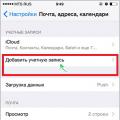 Kako prenesti podatke iz Androida v iPhone
Kako prenesti podatke iz Androida v iPhone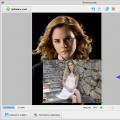 Vstavite obraz v obleko na spletu
Vstavite obraz v obleko na spletu